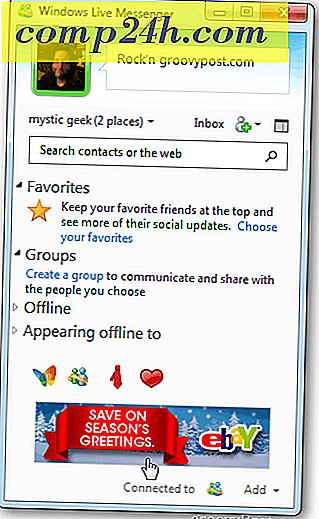Här är de nya Apple TV-uppdateringarna och hur man använder dem
Apple i veckan höll det "Looped In" -händelsen och meddelade några nya enheter, uppdateringen av IOS 9.3 och en uppdatering för sin Apple TV (4: e generationen). Dessa nya uppdateringar inkluderar mappar, diktering, Siri-röstsökning för App Store, tillgång till iCloud Photo Libraries och Live Photos, och mer.
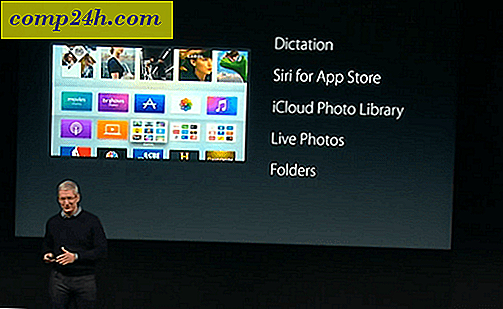
Här är en titt på vad dessa nya funktioner är och hur man använder dem på din nya Apple TV.
Uppdatera din Apple TV till tvOS 9.2
Naturligtvis, för att få dessa nya funktioner måste du ta den senaste uppdateringen. Om du inte har automatiska systemuppdateringar aktiverade måste du gå till Inställningar> System> Programuppdateringar> Uppdatera programvara.
Om du vill veta mer om Apple TV-uppdateringar och om att de ska installeras automatiskt läser du vår artikel om hur du får de senaste uppdateringarna för din nya Apple TV.

Organisera appar på din startsida med mappar
Precis som att lägga till appar i mappar på din iPhone eller iPad, kan du nu göra samma sak på den nya Apple TV. Lägga till appar i mappar är precis som att göra det på din iPhone.
Tryck och håll ner hemknappen för fjärrkontroll tills appsna vinklar. Flytta sedan appen ovanpå en annan för att skapa mappen.

Ett namn på mappen kommer att genereras baserat på de appar som du lägger till, men du kan namnge det som fungerar bäst för dig.

Ett annat alternativ du har håller ner väljarknappen på en app och väljer sedan knappen Spela / Pausa. Det visar följande meny där du kan skapa en ny mapp, flytta den till en annan mapp. Du har också möjlighet att flytta en app tillbaka till startskärmen.

Använd din röst för att ange användarnamn och lösenord
När den nya Apple TV-enheten rullade ut, av någon galen anledning, fungerade inte iOS Remote-appen med den. Det var väldigt irriterande som du var tvungen att jaga och pecka med hjälp av tangentbordet på skärmen för att skriva in dina uppgifter.
Slutligen, i slutet av förra året, släppte Apple en uppdatering som gjorde fjärrprogrammet jobbigt. Fördelen är att det innehåller ett tangentbord för din telefon eller surfplatta. Nåväl, du kan också använda din röst för att skriva in din trovärdighet också.
För att aktivera diktering, navigera till ett textfält som sökningen i Netflix eller YouTube. Håll ner Siri-knappen och en Dictation-fönster kommer upp, välj att använda den.

Nu när det är aktiverat behöver du inte gå igenom den dikteringsskärmen igen. Allt du behöver göra är att hålla ner Siri-knappen (mikrofonen) på fjärrkontrollen och tala ett ord eller en fras.

Siri för App Store
Att söka efter en app i App Store är nu lättare. Håll bara Siri-knappen på fjärrkontrollen och säg något som "Siri, hitta de bästa racingspelarna."

Nytt App Switching Interface
App Switching UI har ett nytt utseende som liknar andra iOS-enheter. Vi visade dig hur du växlar mellan appar i vår artikel om att komma igång med den nya Apple TV. Allt du behöver göra är att dubbelklicka på knappen Hem. Så här såg det ut innan uppdateringen, som vi täckte i våra tips och tricks för den nya Apple TV-artikeln.

Och här är det nya utseendet som du ser på iOS-enheter.

Har du uppdaterat din 4: e gen Apple TV ännu? Vilka är dina favoritfunktioner som läggs till i den här tvOS-uppdateringen? Lämna en kommentar nedan och låt oss veta!




![Så här synkroniserar du iTunes-spellistor till SugarSync [OS X]](http://comp24h.com/img/how/986/how-sync-your-itunes-playlists-sugarsync.png)